Висећи курсор миша на рачунару са чиме је повезано и како то поправити

- 3241
- 370
- Moses Gerlach
Миш је најважнији елемент за управљање рачунаром. Она је она која помаже да се повољно покрене све апликације интересовања, пронађите праве датотеке и положаје. А ако миш почне да виси, корисник доживљава пуно непријатности. Срећом, у већини случајева могуће је лако бавити узроцима таквог проблема и брзо обновити перформансе управљачких тела.

Зашто је замрзавање курсора миша
Висећи курсор миша на рачунару може бити повезан са многим проблемима. Има смисла пажљиво проучити све аспекте, а затим пређите на секвенцијално спровођење свих метода да бисте вратили нормалан рад контролног елемента.
Једна од најочитијих опција је сетва батерија у бежичном мишу. Без обзира на интерфејс манипулатора (УСБ пријемник или Блуетоотх), добија енергију из батерије или батерије. А ако батерија седи, једноставно неће моћи да пренесе праву количину енергије на електрични апарат, који ће проузроковати замрзавање, кретене или потпуно искључење миша.

Што се тиче бежичних уређаја, то је и вредно размотрити удаљеност до сигнала пријемника. Често су антене повезане на задњој плочи рачунара, а сама се јединица за систем се поставља испод стола. Таква конфигурација ствара нестабилну технику на неким мишевима.
На жичаним мишевима, узрок проблема може бити повезан са хабањем кабла. Штавише, визуелно оштећења су најчешће немогуће утврдити, јер се промене односе на унутрашња једињења и контакте. У овом случају вреди повезивати исту луку другог миша и проверити њене перформансе.
Још увек постоји низ фактора који одређују виси показивач миша:
- загађење сочива одговорне за позиционирање;
- раде на прозирној или огледалони површини;
- механичка оштећења уређаја;
- неправилно радни или застарјели управљачки програм опреме;
- софтверски сукоб;
- ненамјерно укључивање додатних функција.
Методе решавања проблема
Постоји много начина да обновите нормалан рад рачунарског миша и искључите све врсте смрзавања. Није увек могуће тачно препознати узрок проблема. Стога се препоручује доследно да се свака од следећих метода описаних у наставку, сваки пут провера функционалност манипулатора.
Поновно пуњење система
Чим су први проблеми показали курсору миша, требало би одмах да поново покренете рачунар. Могуће је да је проблем повезан са једним софтвером или системском грешком, који ће аутоматски нестати након поновног покретања.
Ево га вреди припреме за чињеницу да не-радни миш неће омогућити да се преокрене нормално. У овом случају, тастатура ће доћи до спасавања.
Секвенцирање:
- На тастатури притисните тастере Алт + Таб да бисте искористили све активне прозоре и идите на радну површину.
- Кликните тастере АЛТ + Ф4.
- У прозору је отворен са предложене листе, изаберите ставку "РЕЛОАДИНГ" помоћу тастера са стрелицом.
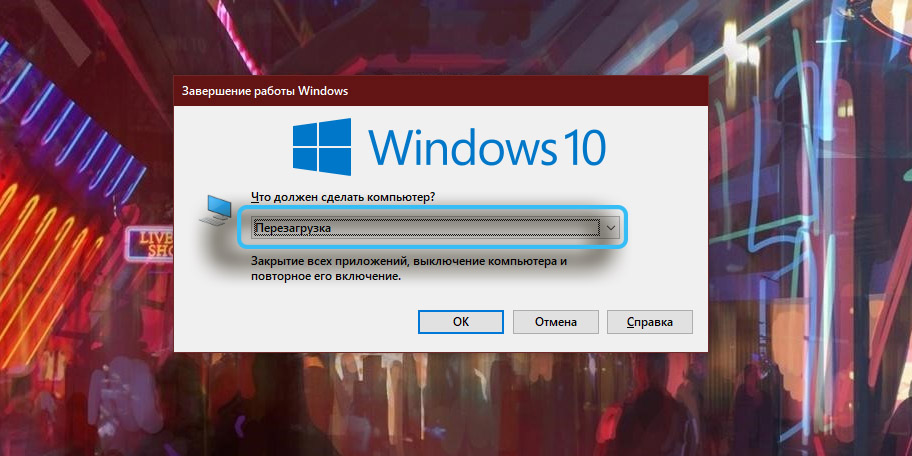
- Кликните на Ентер да бисте активирали поступак.
Провера уређаја
Упркос чињеници да је лебдећи миш на рачунару најчешће повезан са софтверским проблемима, важно је да будете сигурни да је опрема која се користи у добром стању. Чек неће потрајати много времена и неће захтевати никакве посебне вештине.

На ожиченим моделима, морате пажљиво прегледати кабл за могуће пукотине, пукотине или друге механичке недостатке. Таква штета утиче на стабилност преноса сигнала и можда ће добро проузроковати висеће.
Поред кабла, то је и то вредно испитивање доњег дела самог манипулатора. Површина скенера треба да буде чиста и чврста. Огреботине, чипови и други оштећења могу се ометати нормалан пролазак снопа и провоцирати много проблема.

Смањење оптерећења на систему
На неким системима мишем почиње да трчи и држи се због прекомерног оптерећења на процесору. Слаби рачунар или лаптоп једноставно се не могу носити са задацима, што доводи до проблема са периферном опремом.
Препоручује се отварање диспечера задатка и проверити колико се процесор преузме у одређеним ситуацијама. Обично се проблем манифестује приликом инсталирања сложеног софтвера, архивирање датотека, распакирање ажурирања. Можете да отворите диспечеру задатка кроз контекстни мени десног тастера миша када кликнете на дугме "Старт" или траку задатака.
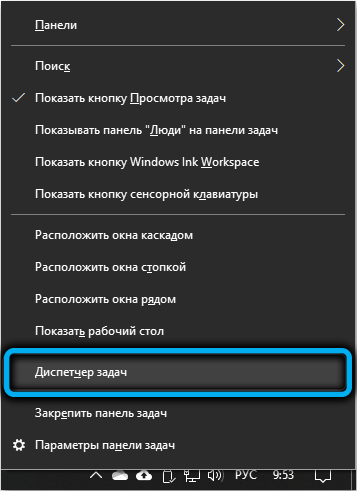
Ако је систем напуњен 100%, могуће је размишљати о коришћењу мање захтјевног софтвера или будуће надоградње система (замена процесора, додавање РАМ-а итд. Д.).
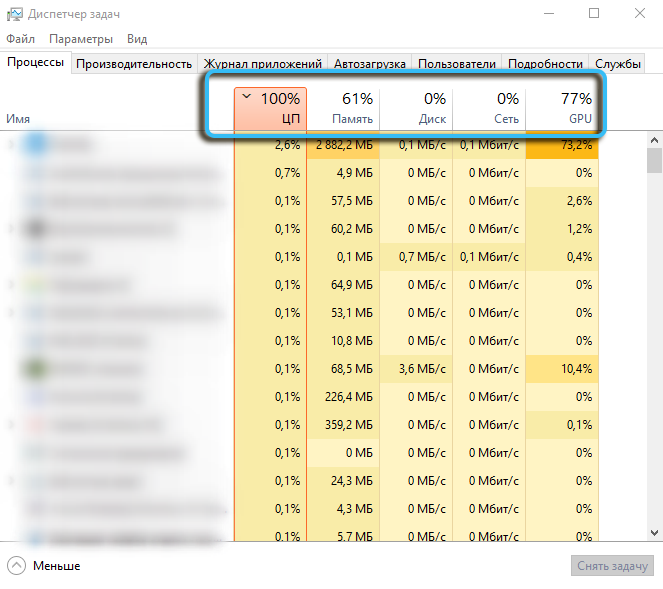
Веза са другом луком
Ни мање важни су портови и утикачи. Има смисла повезати уређај на други УСБ порт, јер таква акција често помаже да се брзо реши све проблеме. У неким је случајевима, чак је препоручљиво купити адаптер за повезивање савременог миша у ПС / 2 порт. Овај прикључак је који често елиминише све проблеме са курсором виси.

У савременим рачунарима који се користе периферна опрема, користи се универзални УСБ 2 портови.0 и УСБ 3.0. Потоњи се одликују већем брзином преноса сигнала и обележено плавом бојом. У сваком случају, препоручује се доследно повезивање миша на различите луке, проверавање њене перформансе. То се дешава да високи УСБ 3 конектори.0 Не дозволите да се одређени модел манипулатора нормално ради, док са стандардним УСБ 2 портовима.0 Нема проблема.
Пријава "средства за уклањање проблема"
Виндовс оперативни систем пружа унапред инсталирани услужни програм за решавање различитих проблема са опремом. Средства за уклањање кварова прикупља информације о раду периферних уређаја, открива проблеме и на основном нивоу нуди решење. Рад са њом неће бити потребно посебно знање, јер је довољно само да следите упутства у самом алату.
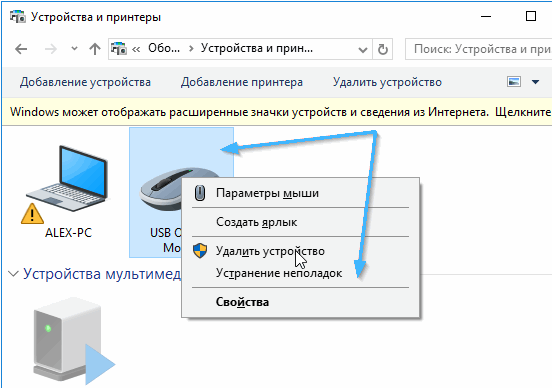
Постављање посебне тепихе на столу
Стабилан рад миша уско је повезан са површинским параметрима на којима се то слаже. Неравномерна, загађена, прозирна или огледала табела није погодна за модерне ласерски манипулаторе. Оптички скенер једноставно не добија жељену чак и површину да јасно понови покрете руке.
Излаз ће бити специјална тепиха постављена директно испод руке. Такви производи омогућавају правилан ниво практичности и клизања током рада.

Ажурирање управљачких програма
Често настали млевење миша може бити последица застарелости софтвера. Овде морате да инсталирате све потребне исправке, посвећујући посебну пажњу возачима периферних уређаја.
АЛГОРИТХМ РАДА:
- Идите на управљач уређаја на рачунару.
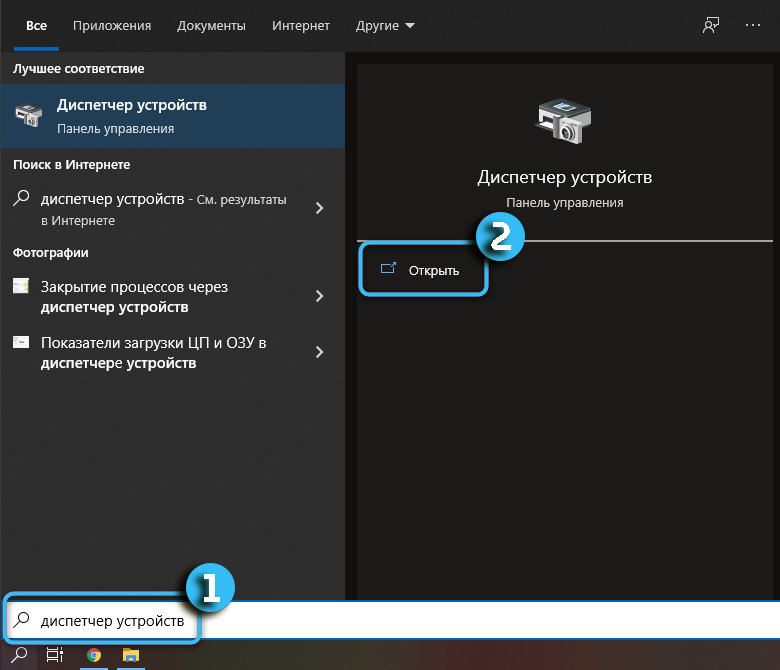
- Пронађите сакривени миш компатибилни на листи.
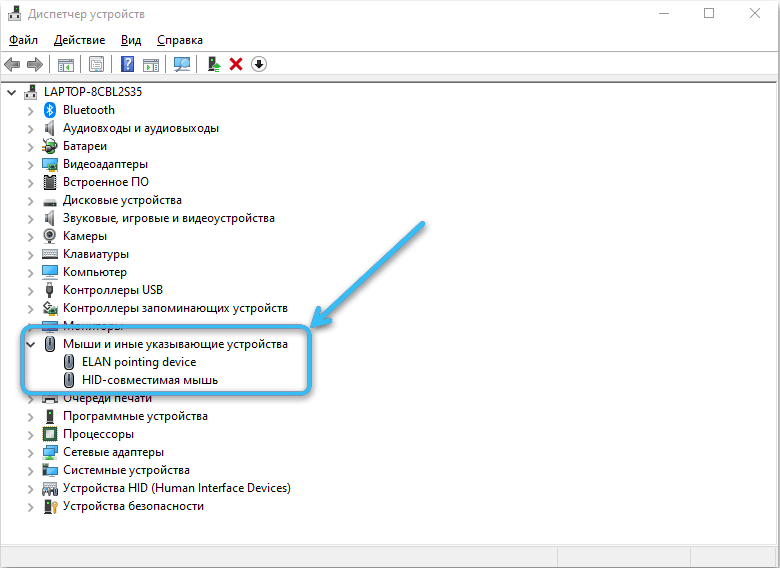
- Кликните на то десним дугметом миша и изаберите "Ажурирај управљачки програм".
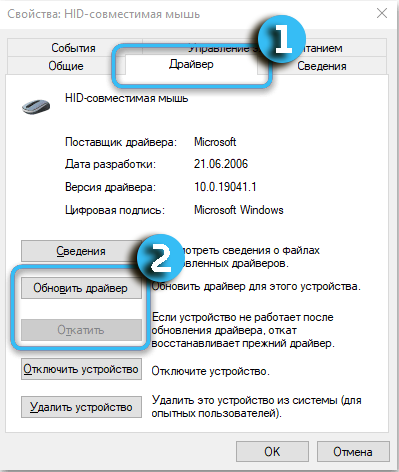
Стварни софтвер без проблема аутоматски се поставља без икакве интервенције корисника. Ако се то не догоди, требало би да одете на место произвођача одређеног уређаја и самостално преузмите најновије верзије возача одатле сами. Чим се дистрибуција учита, елементи могу почети да постављају аналогију са стандардним програмима.
Подешавања напајања контролера
Оперативни систем је у могућности да контролише напајање на одређене УСБ портове користећи управљачке програме. Ако се у поставкама напајања приказују погрешни параметри, опрема повезана са овим конекторима ће радити нестабилно.
Да бисте проверили потребна подешавања, морате да урадите следеће:
- На тастатури кликните комбинацију ВИН + Р тастера, отварање командног прозора за улазак.
- Унесите девмгмт.МСЦ и потврдите да је унесите кључни рад.
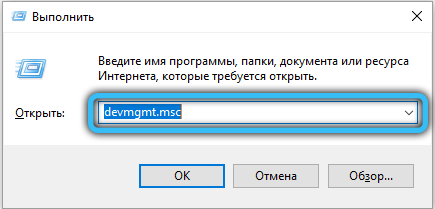
- У филијалу УСБ контролера пронађите положај коренског УСБ концентратора ".
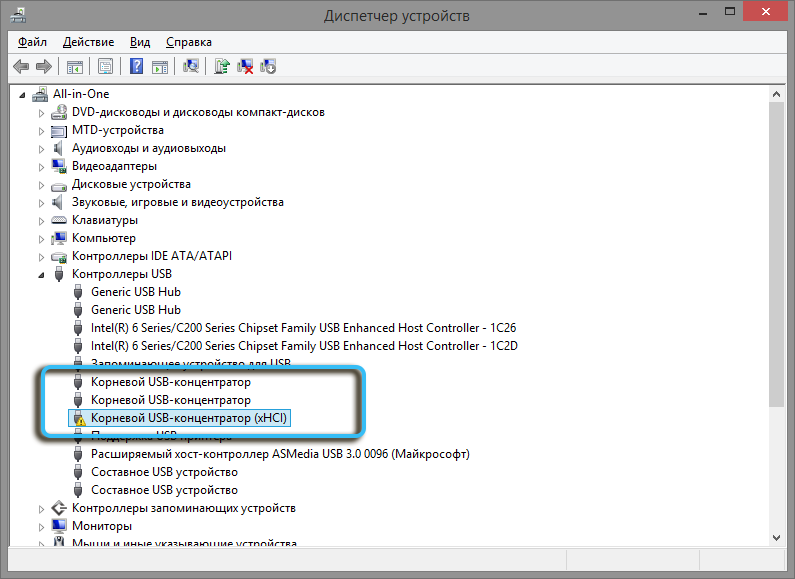
- Кликните на то десним дугметом миша и изаберите ставку "Својства".
- У картици "Управљање напајањем" уклоните контролни преглед, "Дозволите искључивању овог уређаја да уштеди енергију". Потврдите промене на дугме "ОК".
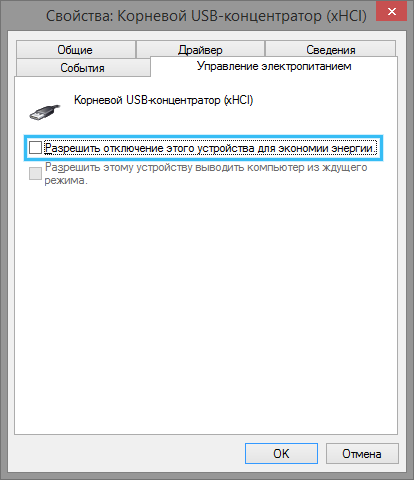
То се мора учинити за сваки УСБ концентратор.
Провера перформанси видео картице
Периодично трзање или замрзавање миша није увек повезан са самом манипулатором или његовим возачима. Понекад је проблем повезан са видео картицом, која је одговорна за приказивање курсора на монитору.
Да бисте ажурирали управљачки програм видео картице, морате да урадите следеће:
- Отворите "диспечеру уређаја" на било који погодан начин.
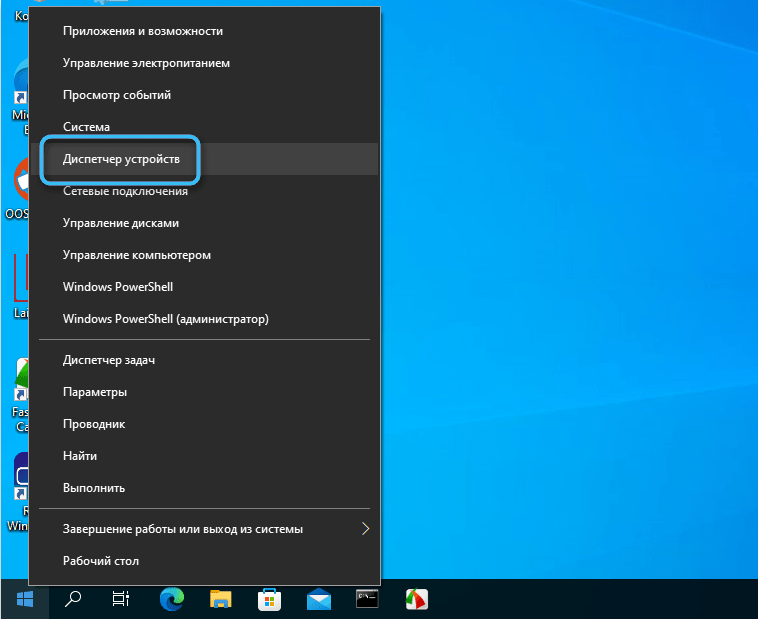
- Отворите картицу ВидеоАпестерс.
- Кликните на име жељеног графичког адаптера са десно дугме.
- Из контекстног менија одаберите "Ажурирајте управљачки програм".
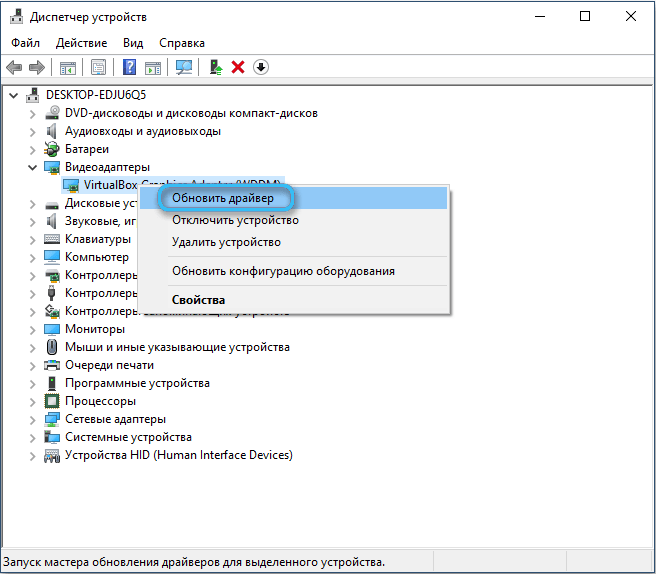
Такође можете да отпремите занимљиву верзију управљачког програма са званичне веб странице видео картице.
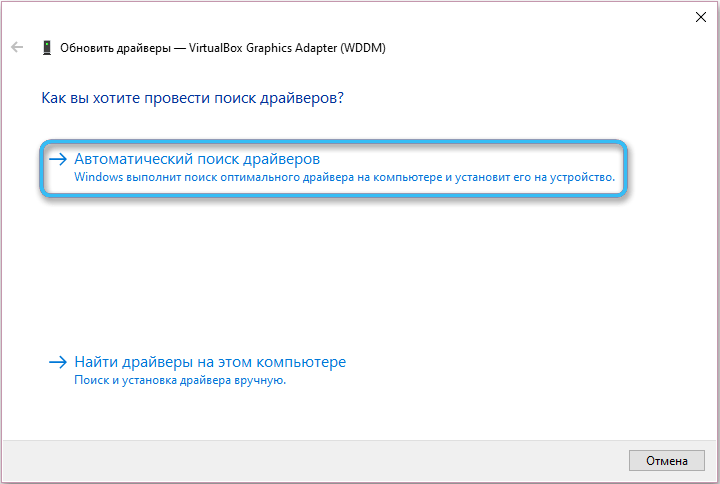
Чишћење рачунара са "смећа" и вируса
Висећи миш може бити узроковано прекомерно нагомилавање привремених датотека, разним "смећем" и додатним апликацијама на рачунару. Рад периферних уређаја утиче сукоб различитих програма, као и злонамерни софтвер који је пробио систем.
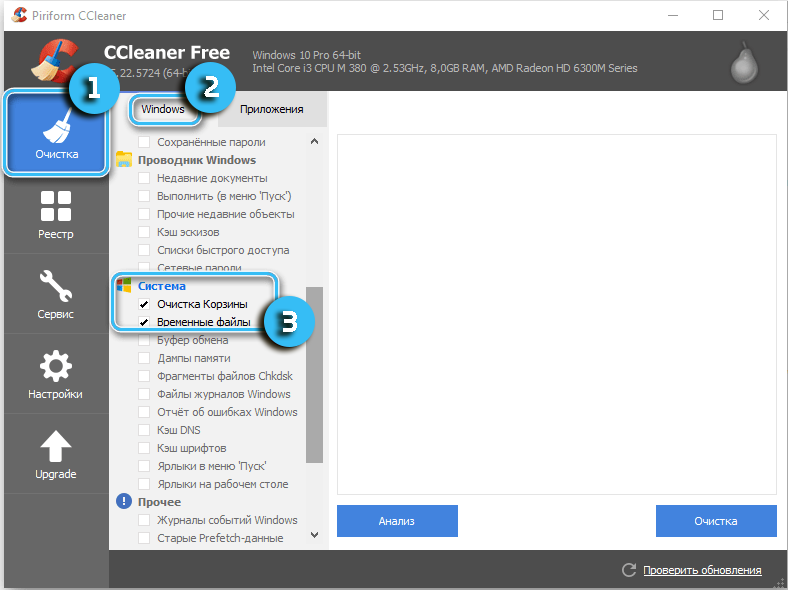
Препоручује се чишћење чврстих дискова од додатних датотека помоћу специјализованих програма, као и провера целог рачунара за присуство вируса са антивирусним софтвером. Препоручљиво је увек имати антивирус у систему, конфигурисан за редовно скенирање.
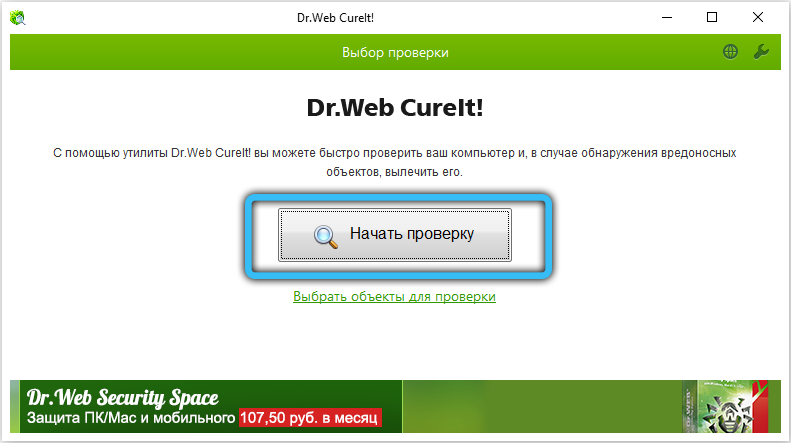
Ваљање оперативног система
Ако оперативни систем има озбиљну штету, рад многих компоненти може се пореметити. И биће могуће решити проблем који је настао само уз помоћ повратног повратка до последње ефикасне тачке за опоравак. Овде ће уграђене комуналне услуге уграђене у ОС-у, омогућавајући вам да брзо вратите системске датотеке.

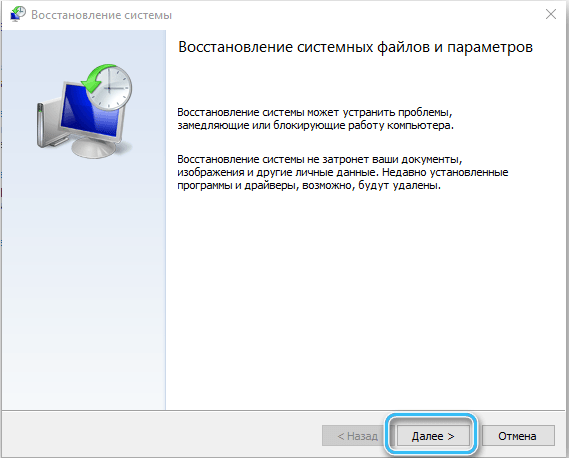
Чини се да је прилично радикално раствор потпуно поновно постављање оперативног система. Међутим, пре ово је важно да проверите перформансе самог миша, сви конектори на рачунару, као и друга сродна опрема.
- « 6 Ефективни начини за онемогућавање ажурирања за Виндовс 11
- Услужни програми и услуге за гледање СМС-а са телефона на рачунару »

